Discord(ディスコード)のWordle(ワードル)BOTは、人気のあるオンライン言葉推測ゲームをDiscordサーバー内で楽しむことができる素晴らしいツールです。この記事では、Wordle(ワードル)BOTの導入方法と使い方について、詳しく解説します。
 なんちゃら
なんちゃら参加メンバーと一緒にDiscord内で気軽に出来るゲームBOTは使ってるかい?
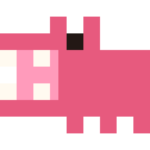
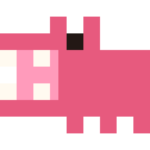
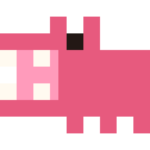
いえ、ゲームの動画配信などで盛り上がってはいますが
ゲームBOTは導入してないですね



動画配信もいいけど配信してる間だけしか盛り上がらないよね。
そこでゲームBOTを入れることで、人が少ない時間にもコミュニティにアクセスしてくれる人が増えることが期待されるんだ
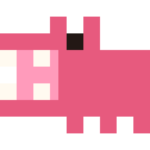
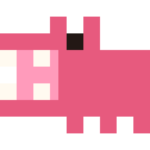
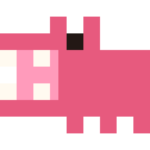
たしかに!気軽にサーバーにアクセスして欲しいですね
Wordle(ワードル)BOTであるWordlinの導入と使い方について詳しく解説して行こうと思います。
管理しているサーバーに導入してもよし、自分専用のサーバーで個人的に楽しむもよし。気軽にコミュニケーションができるツールとして導入して良いDiscordライフを送りましょう。
Wordleって何?
Wordle(ワードル)ゲームの基本ルールを理解しましょう。Wordle(ワードル)は、単語を当てる推理ゲームで、プレイヤーは与えられた試行回数内に特定の5文字(今回紹介するBOTは5文字以上の問題作成が可能)の単語を推測して当てることを目指します。BOTがアルファベット5文字からなるランダムな単語を選び、プレイヤーはそれを推測します。推測した単語の正確性と位置を元に、正解した文字が分かるゲームです。
ゲームの流れは以下のようになります:
- ゲームが始まると、ランダムに選ばれた5文字の単語が表示されます。
- プレイヤーは推測したい単語を入力します。単語は5文字でなければなりません。
- 入力した単語に対して、以下のようなフィードバックが与えられます:
- 正しい位置に正しい文字がある場合:その文字が緑色になります。
- 正しい文字ではあるが、位置が違う場合:その文字が黄色になります。
- 単語に含まれる文字が不正解の場合:その文字が黒色になります。
- プレイヤーはこのフィードバックを基に、次の推測を行います。試行回数が制限内に収まるように単語を当てる必要があります。
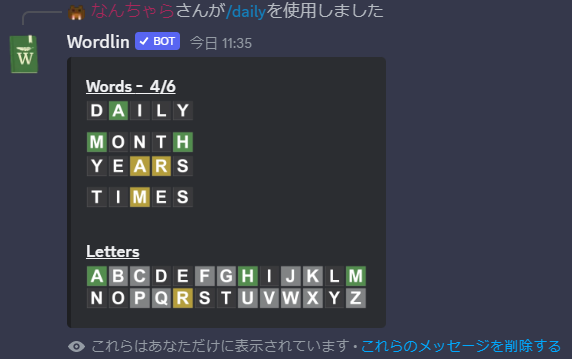
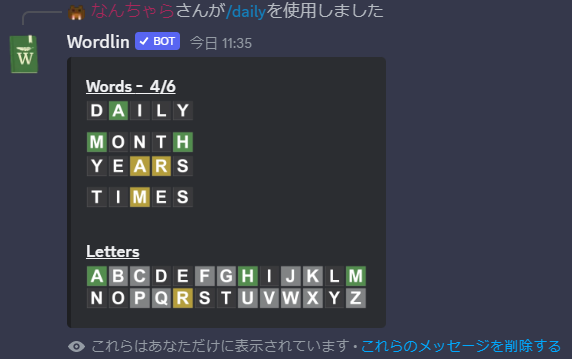
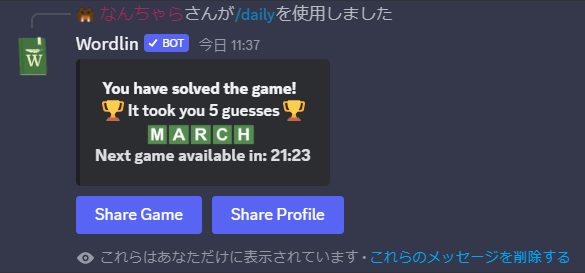
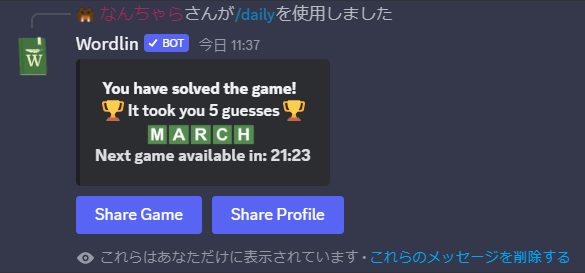
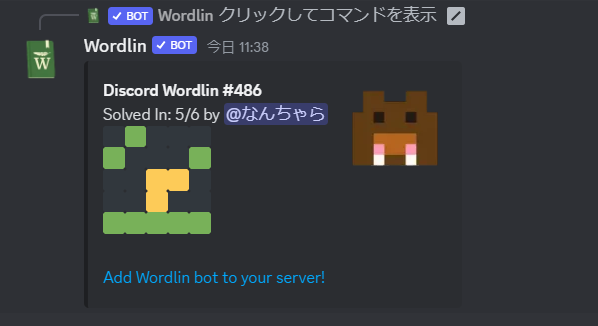
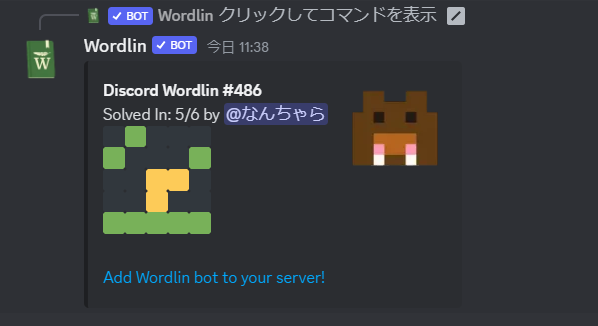
ワードルは、単純なルールとシンプルなゲームプレイが特徴で、直感的に楽しむことができます。プレイヤーは推理力を駆使して、限られた試行回数内に正解を見つけ出すために論理的に考える必要があります。また、毎回異なるランダムな単語が提供されるため、何度でもプレイすることができます。
Wordlinを導入する
まずはDiscord BOT ListからWordlinを招待します。
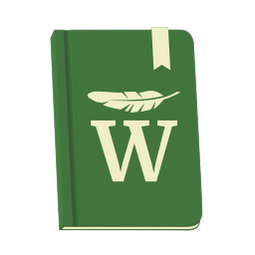
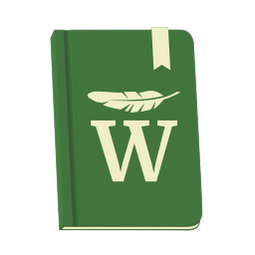
こちらからDiscordのサーバーへ招待しましょう。
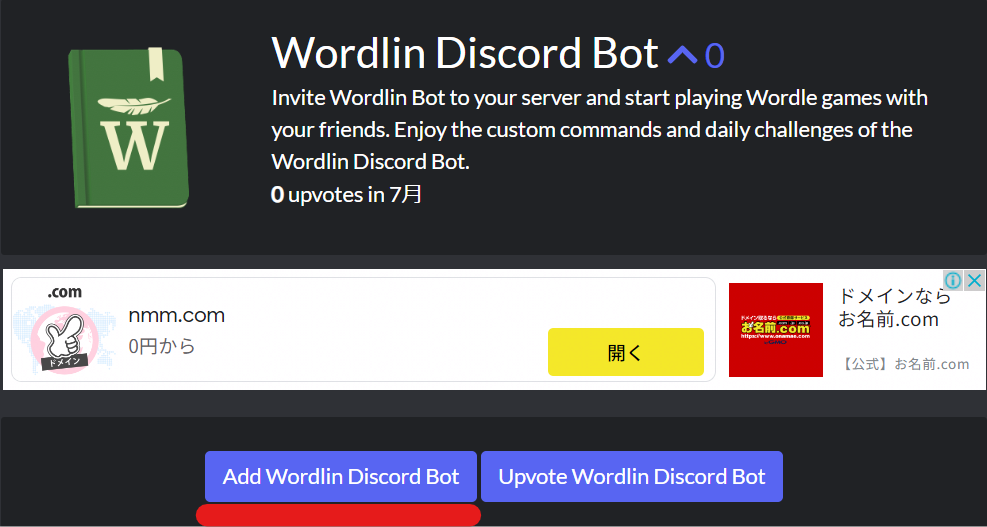
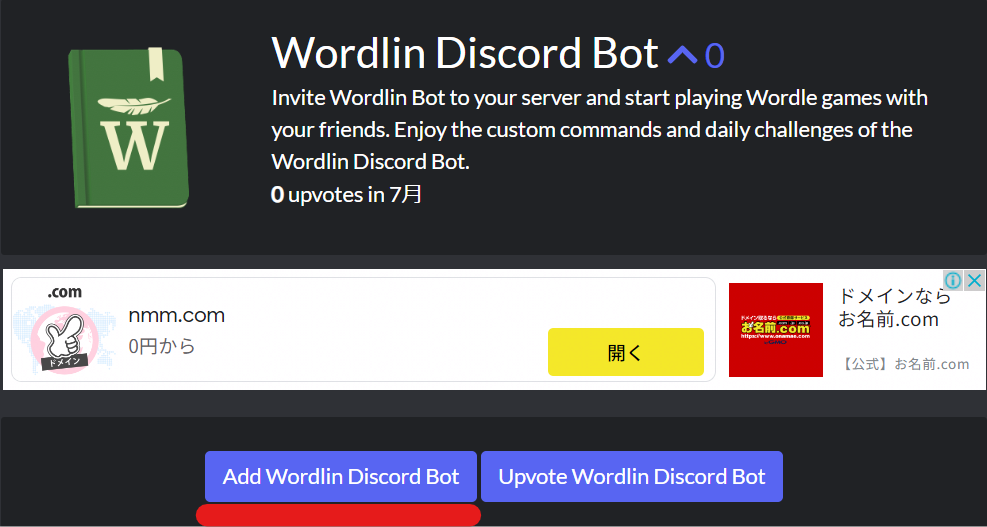
導入したいサーバーを選択してください。
「WORDLINのデベロッパーは、以下のことができるようになります。」とありますが、BOTを導入する際には、そのBOTが何の権限が付与されるか確認してください。あまり知られていないBOTを導入する場合は権限に注意してください。多くの権限を付与されているBOTは、悪意のある攻撃を受けた場合に多大な被害を生むことがあります。導入したBOTのDiscordに入ったり、公式SNSをフォローして情報を得ることをお勧めします。
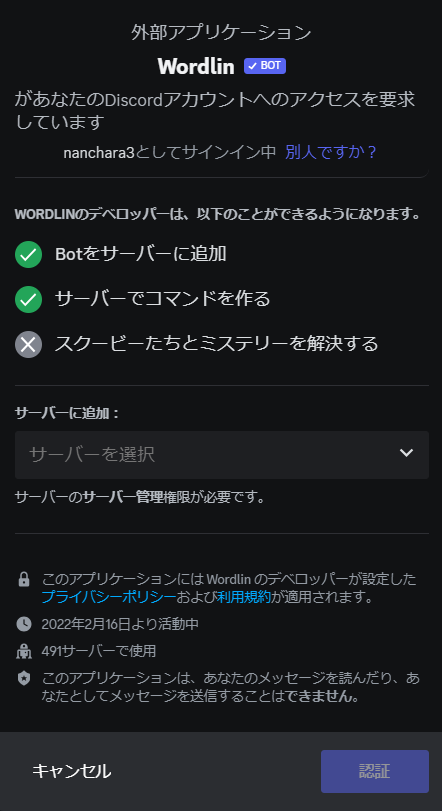
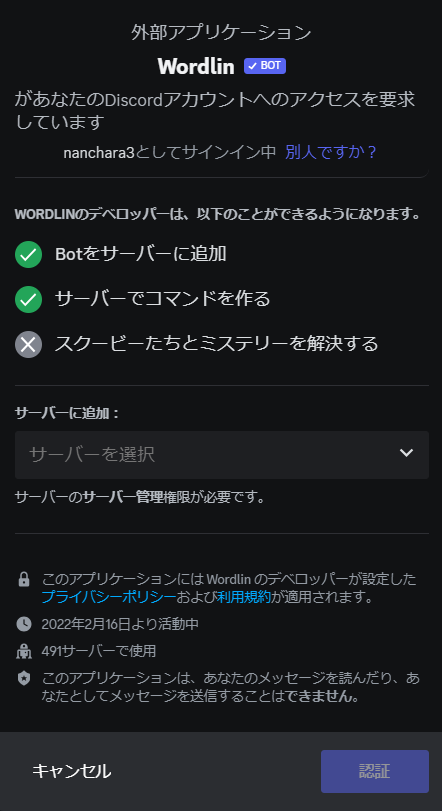
毎度、あなたは本当に人間ですよね?と確認されます。
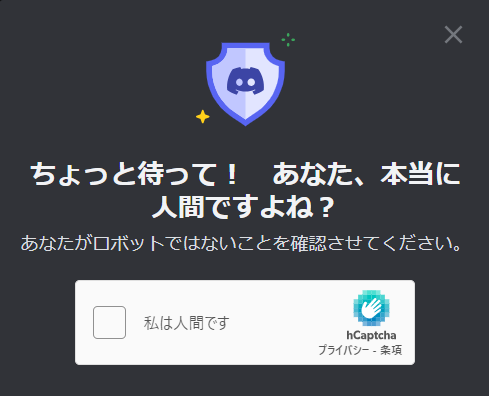
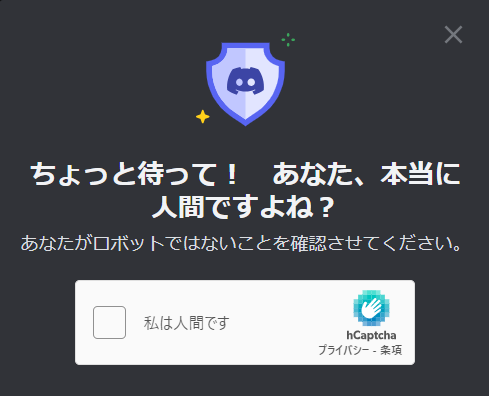
これで問題なく導入ができました。
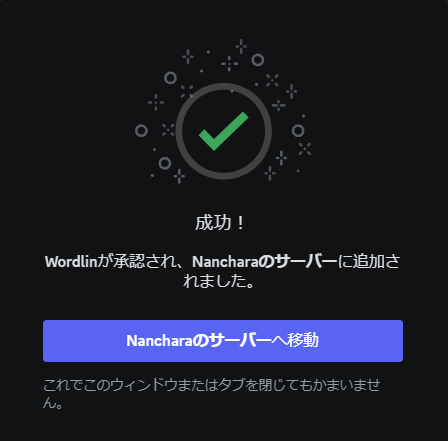
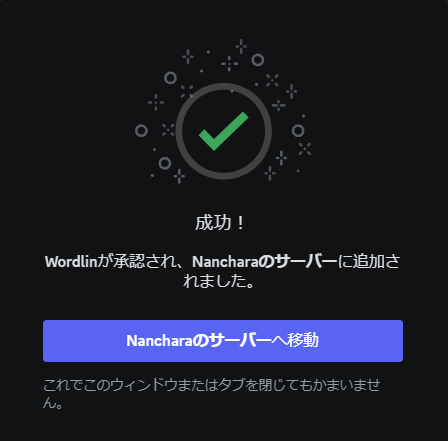
公式Twitterの投稿を自動でサーバーに受け取りたい場合はこちらの記事をお読みください。
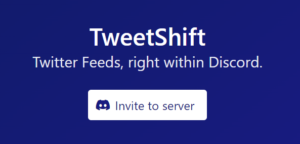
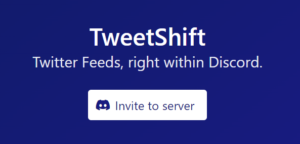
Wordlinで遊ぶ
Wordlinでは毎日決まった時間に問題が作成され遊ぶことができます。
こちらのコードをメッセージ欄に入力すると
/dailyオプション入力画面が表示されるのでwordをクリックします。


そうするとメッセージ欄にwordが表示されますので


5文字のアルファベットを入力して送信します。


結果が表示されるので、次を推測していきます。
この場合ですと、「D」
結果が表示されるので、次を推測していきます。
この場合ですと、「D」「I」「L」「Y」は使われておらず、「A」が2番目の位置で使われていることがわかります。
BOTからの返答メッセージは自分のみに表示されており、途中経過は他の人には見えないので安心してください。
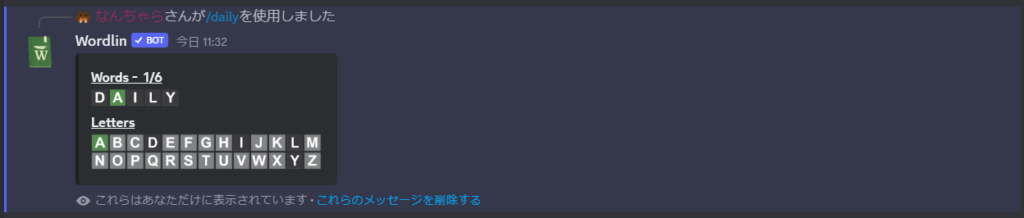
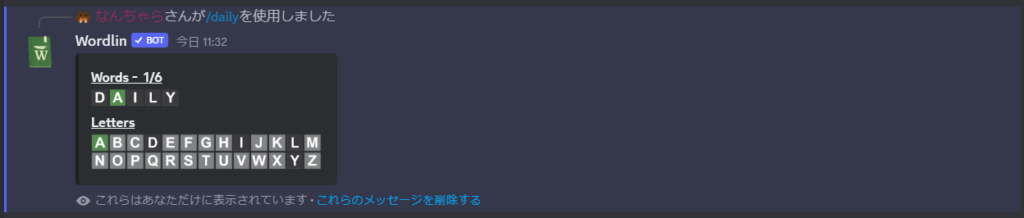
こちらを繰り返して5文字を推測していくゲームです。
2回目に「MONTH」、3回目は「YEARS」で回答してみました。
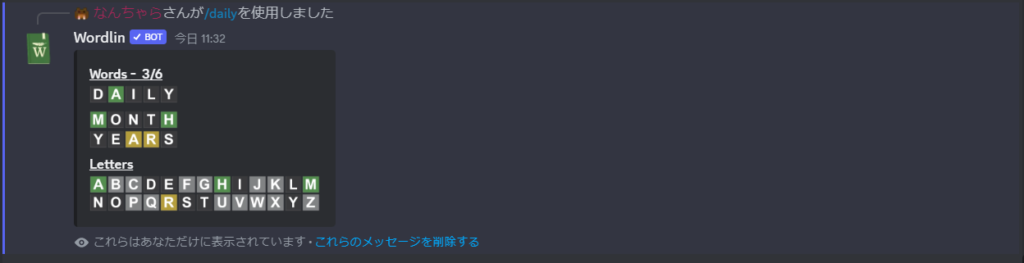
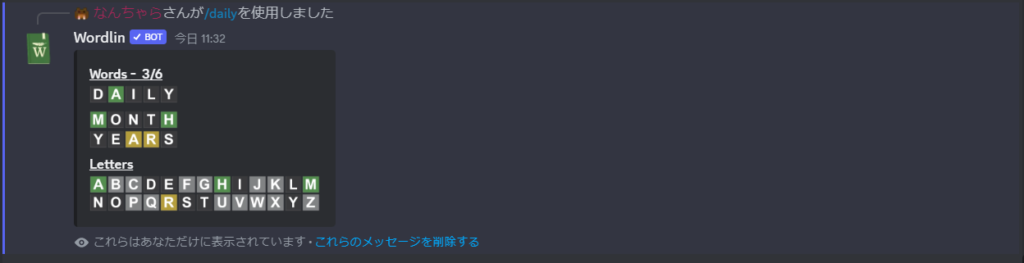
この時点で「MAR〇H」が確定しています。
結果として5回目の回答で「MARCH」を送信して正解しました🐗
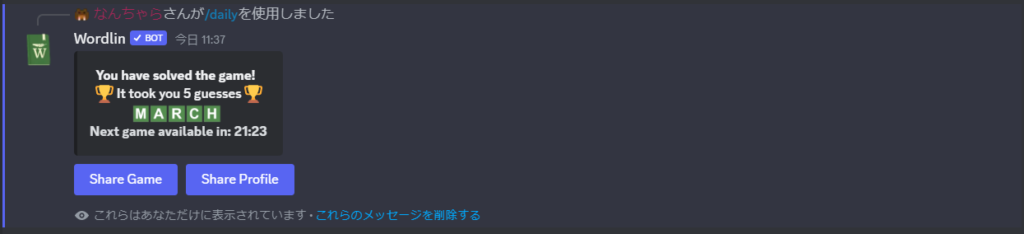
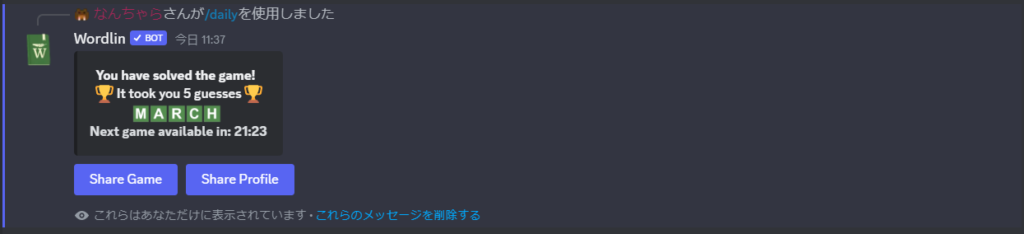
「Share Game」をクリックすると、全員が見えるこのような結果を送ることができます。
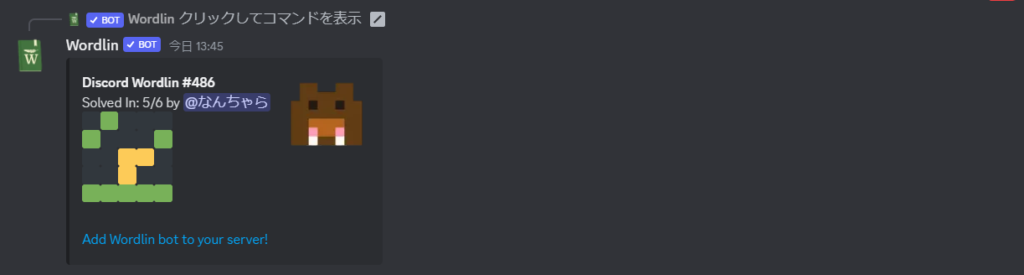
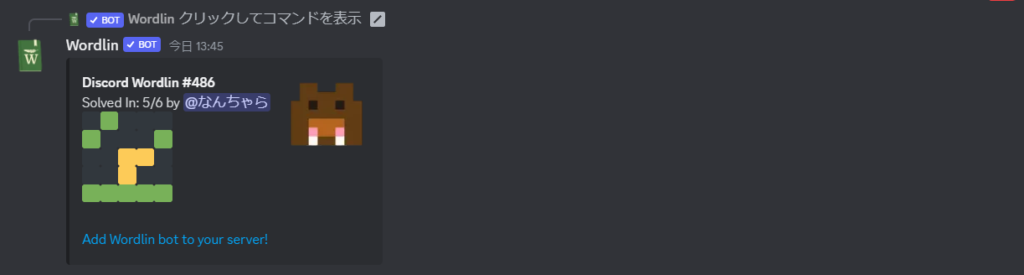
「Share Plofile」をクリックすると今までの結果を送ることができますので、友達に自慢してみてください。
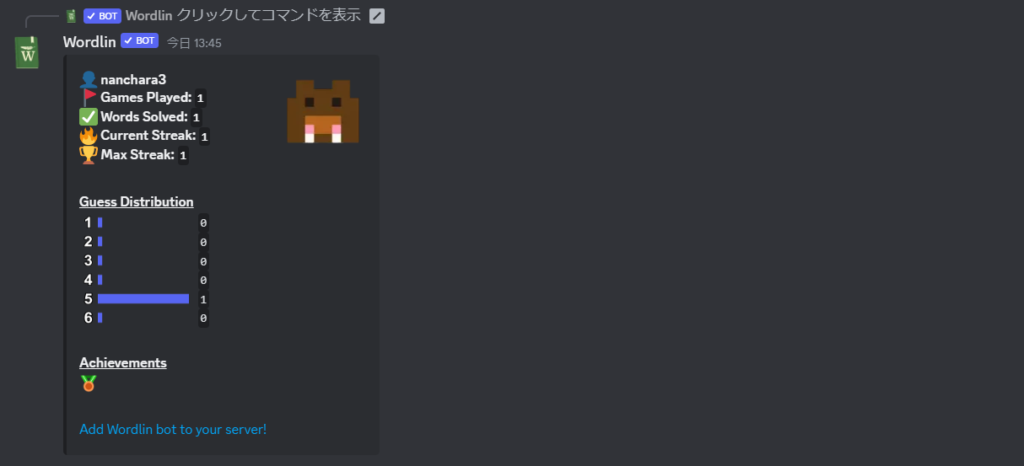
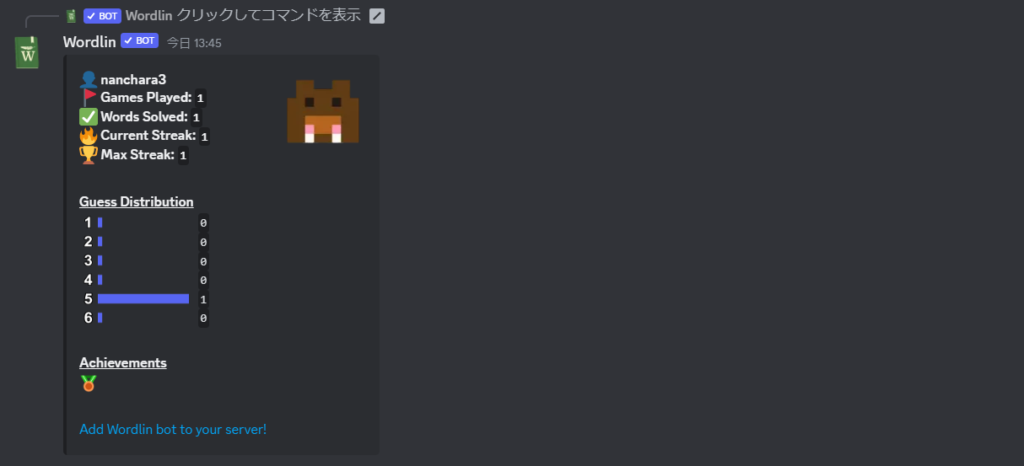
また、次の問題が出題される時間を確認するにはこちらを使用してください。
/countdownこのように次の問題が始まる時間が表示されます。
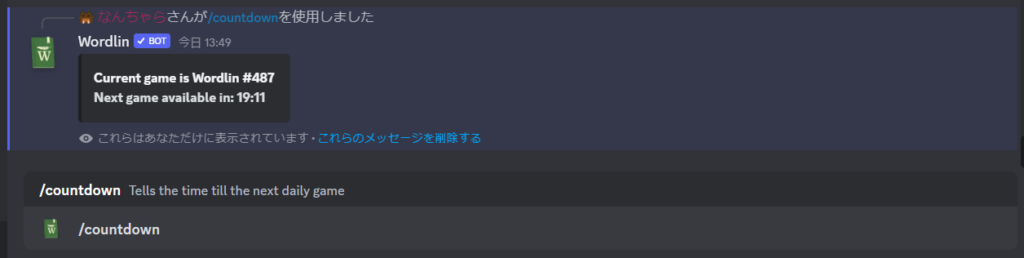
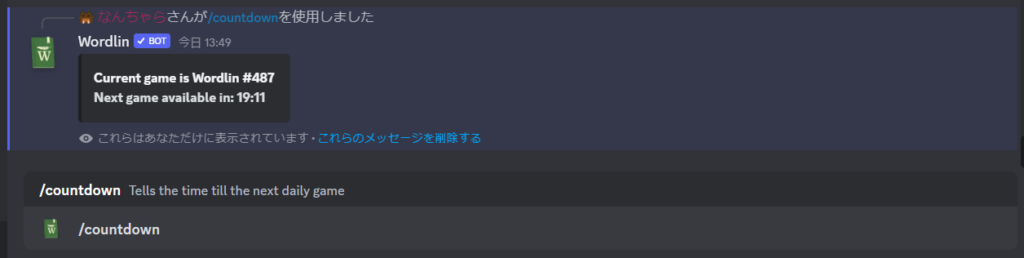
Wordlinで問題を作成する
Wordlinでは自分で問題を作成して、他の人に挑戦してもらうことができます。
/create このようにオプションが5個指定できるので、1つずつ説明していきます。
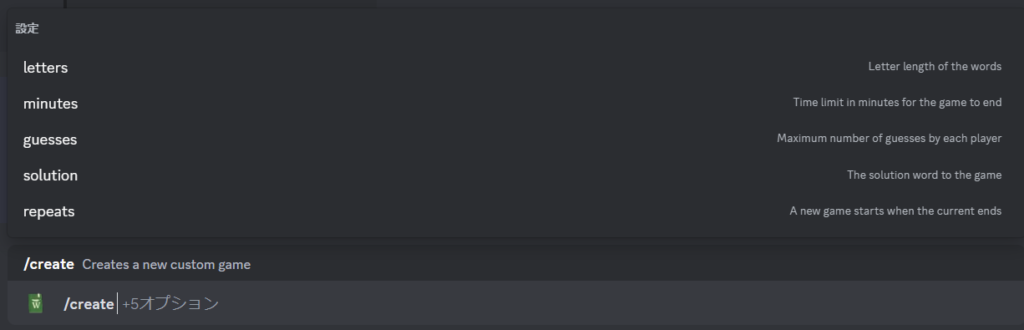
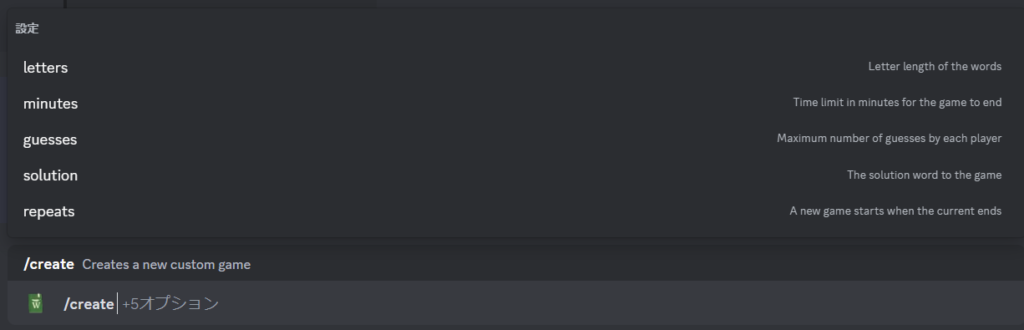
letters:5-7文字で問題を作成します。
minutes:時間制限をつけることができます。
guesses:回答できる回数を3-10回で指定できます。
solution:ここで問題の答えを入力します。lettersで指定した文字数で入力します。
repeats:繰り返し問題を投稿するかをTrueかFalseで指定します。Falseにしないとminutesで指定した時間ごとに問題が投稿されるので、短い時間制限にして終了させるのを忘れた場合は非常にうっとおしいので注意。
5文字で答えが「times」で100分以内に5回で答えてね!って問題を作成する投稿内容と、
実際に問題が始まったことを知らせるBOTのメッセージです。
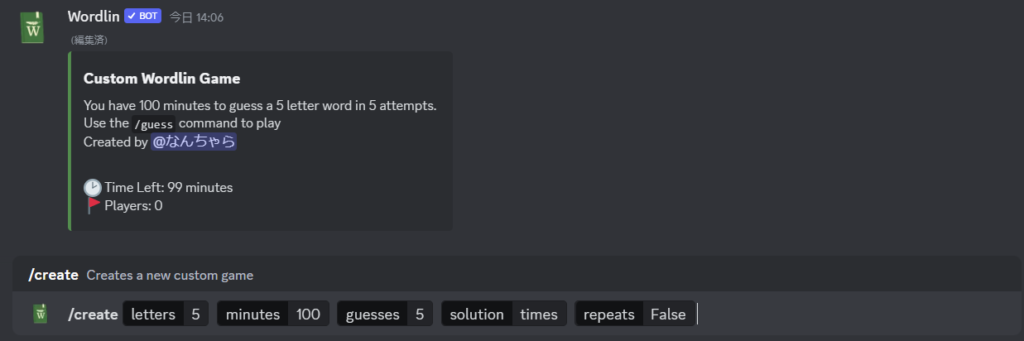
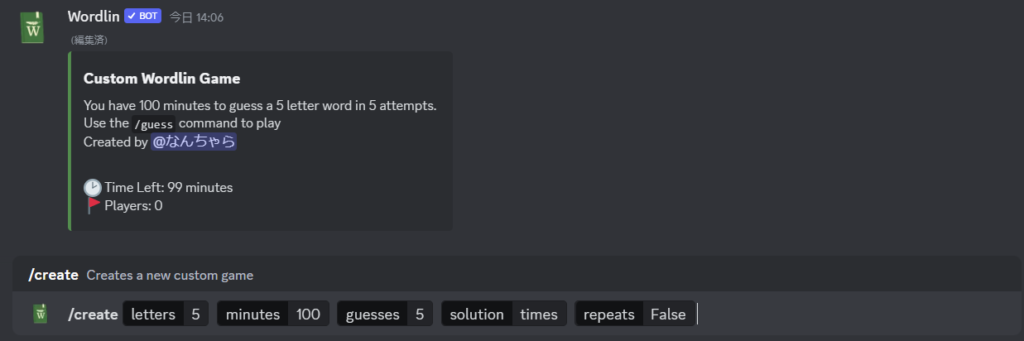
先ほどの毎日自動で更新される問題ではなく誰かが作成した問題を解く場合は「/daily」ではなく
/guessこちらを使って回答します。


誰かが問題に挑戦すると問題の投稿をBOTが編集してくれて、
このように4回目で68秒でdemo6943さんが正解したと教えてくれます。
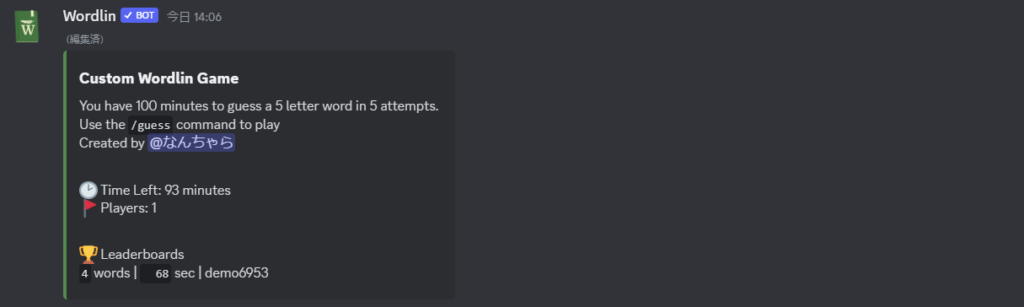
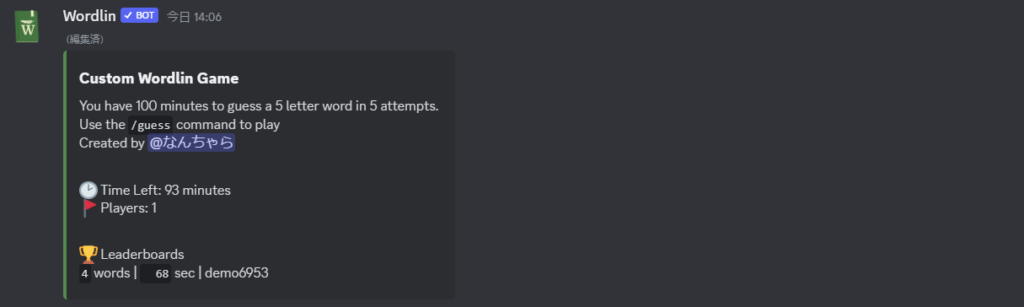
最速で解いた人に景品を出したイベントとか出来ますので、ぜひご活用ください。
Wordle専用のチャンネルを作成する
ここではWordle専用のチャンネルを作成する方法を解説します。
なんで専用のチャンネルを作成するか?がわかる画像がこちらです。
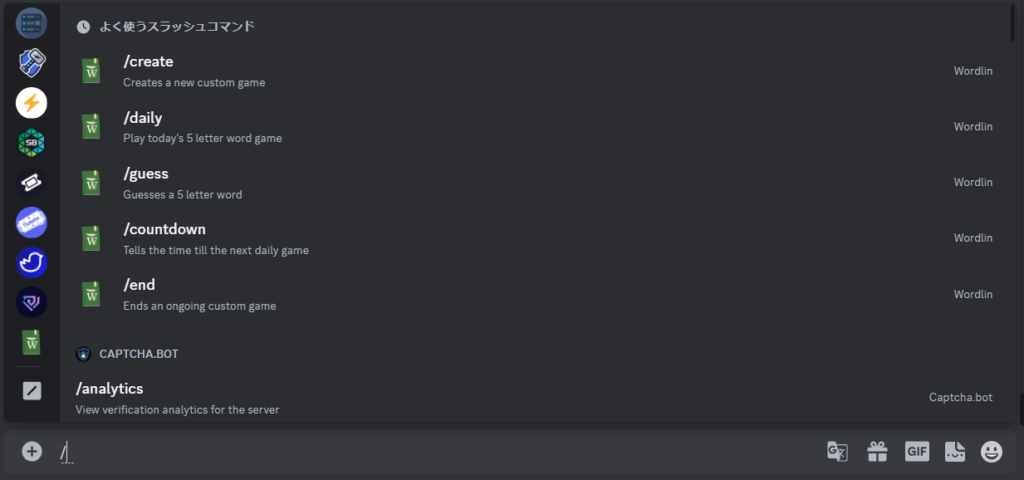
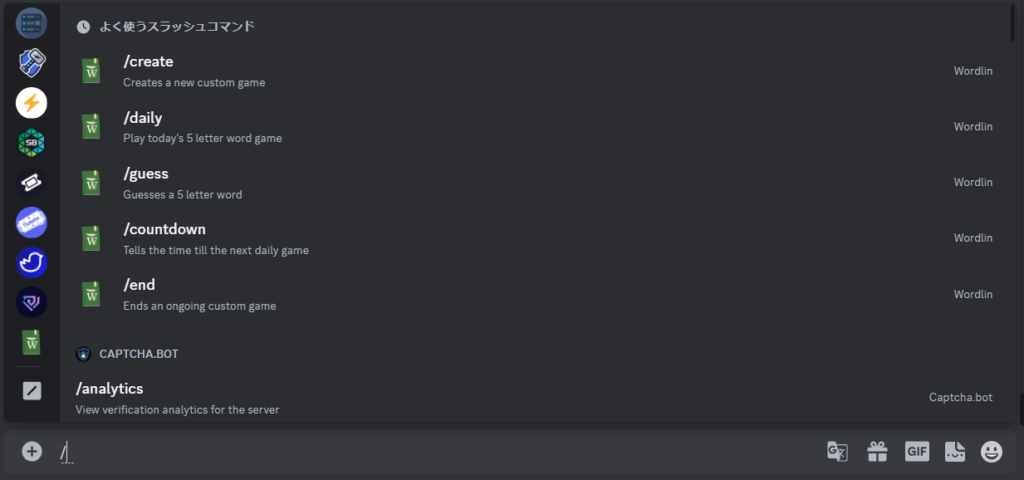
このように「/」を打つとBOTのコマンド一覧が表示されます。
非常にわかりづらいですよね?これではユーザーが気軽に楽しむことができません。
専用のチャンネル(またはゲーム用のチャンネル)を用意してあげるといいかと思いますので、その作成方法を説明していきます。
専用のチャンネルを作成する
チャンネルを作成しておきます。
「チャンネル作成」より、Textチャンネルを作成します。
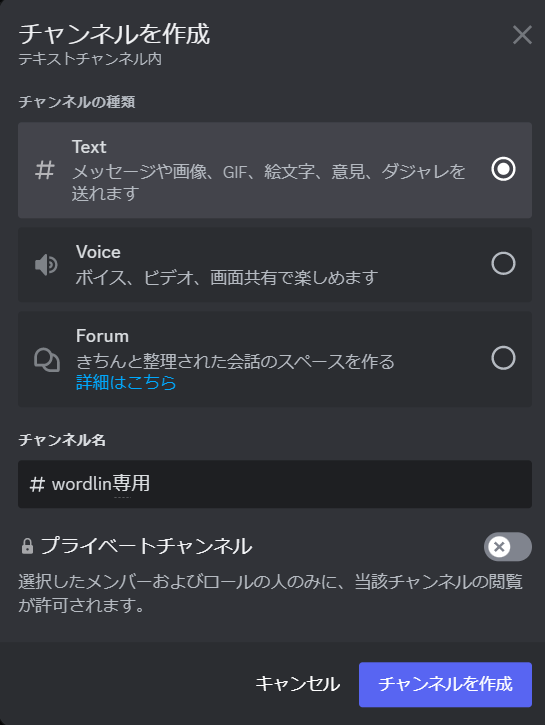
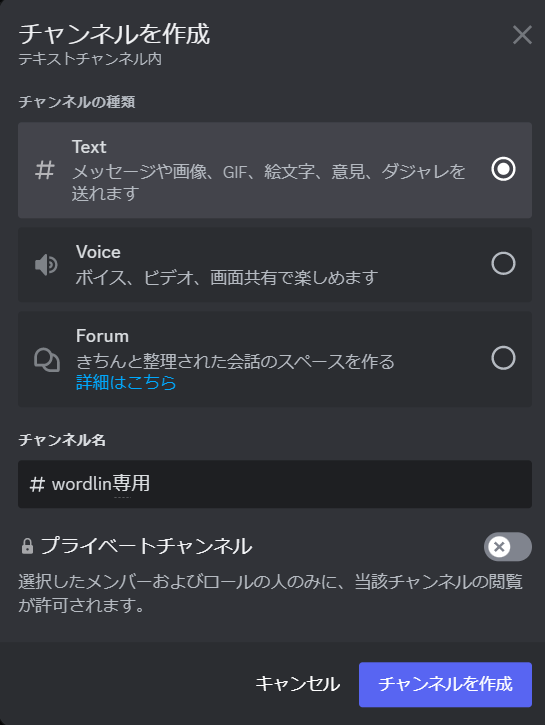
Wordlinコマンドの権限を変更する
BOTには特定のチャンネルでコマンドを使用不可にする方法が存在します。
Wordlinのコマンドを先ほど作成したチャンネルのみで利用できるようにします。
「サーバー設定」から「連携サービス」を選択します。
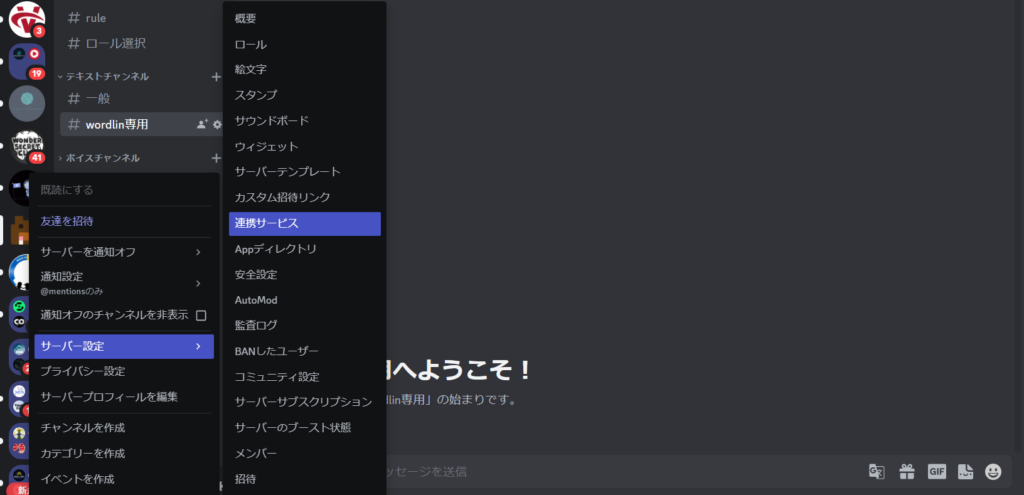
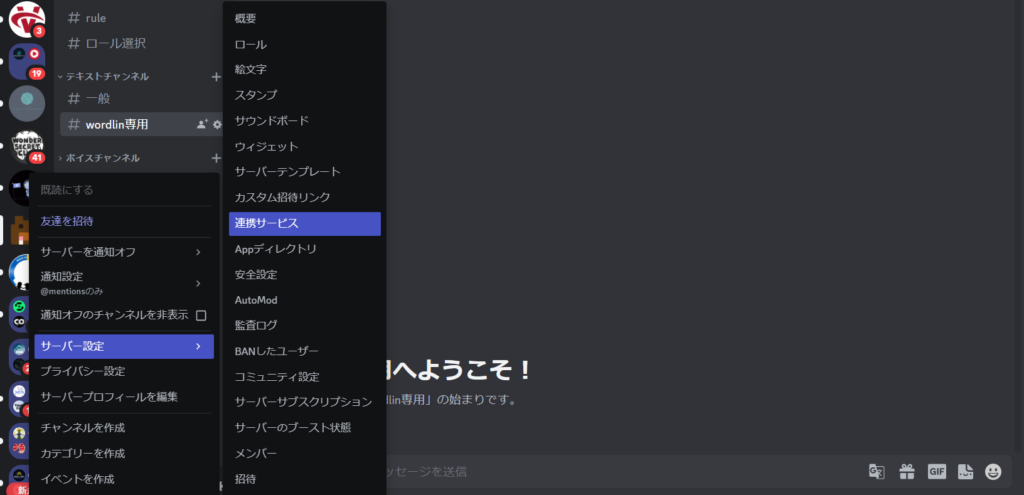
この中から「Wordlin」を探して「管理」を押してください。


Wordlinの設定画面が表示されますので「チャンネルの追加」より、先ほど作成した「#wordlin専用(テキストチャンネル)」を追加してください。
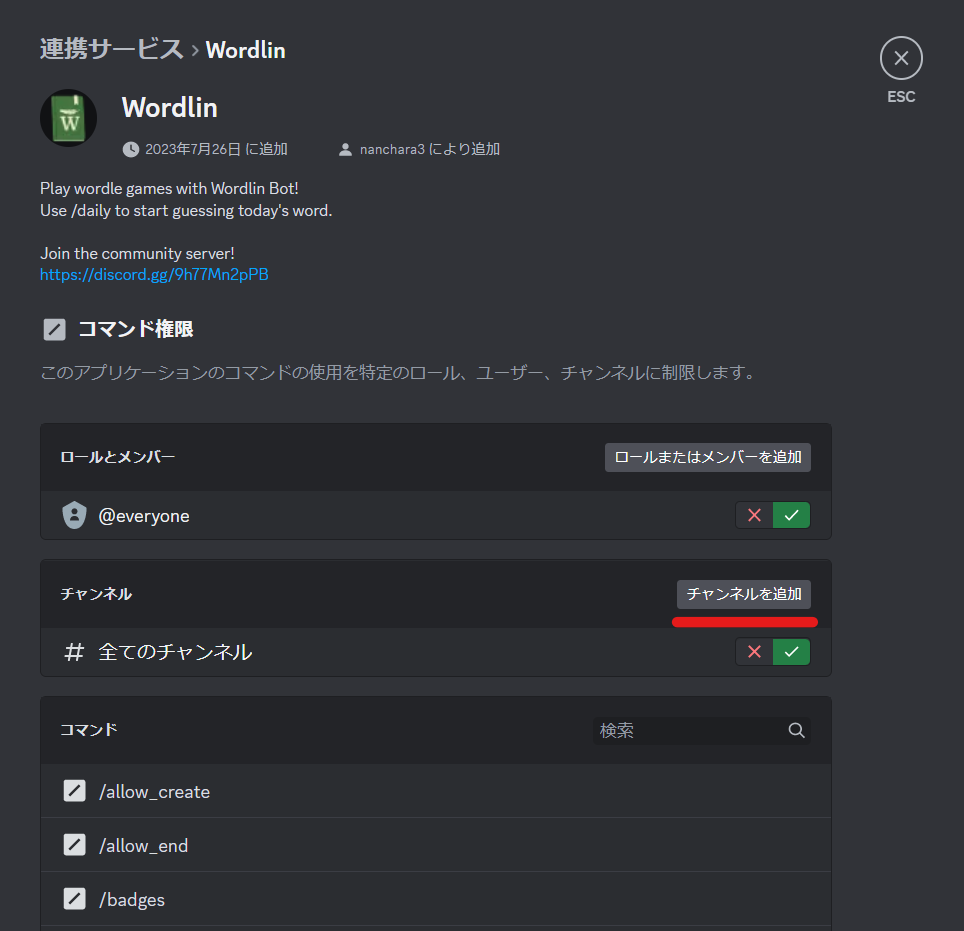
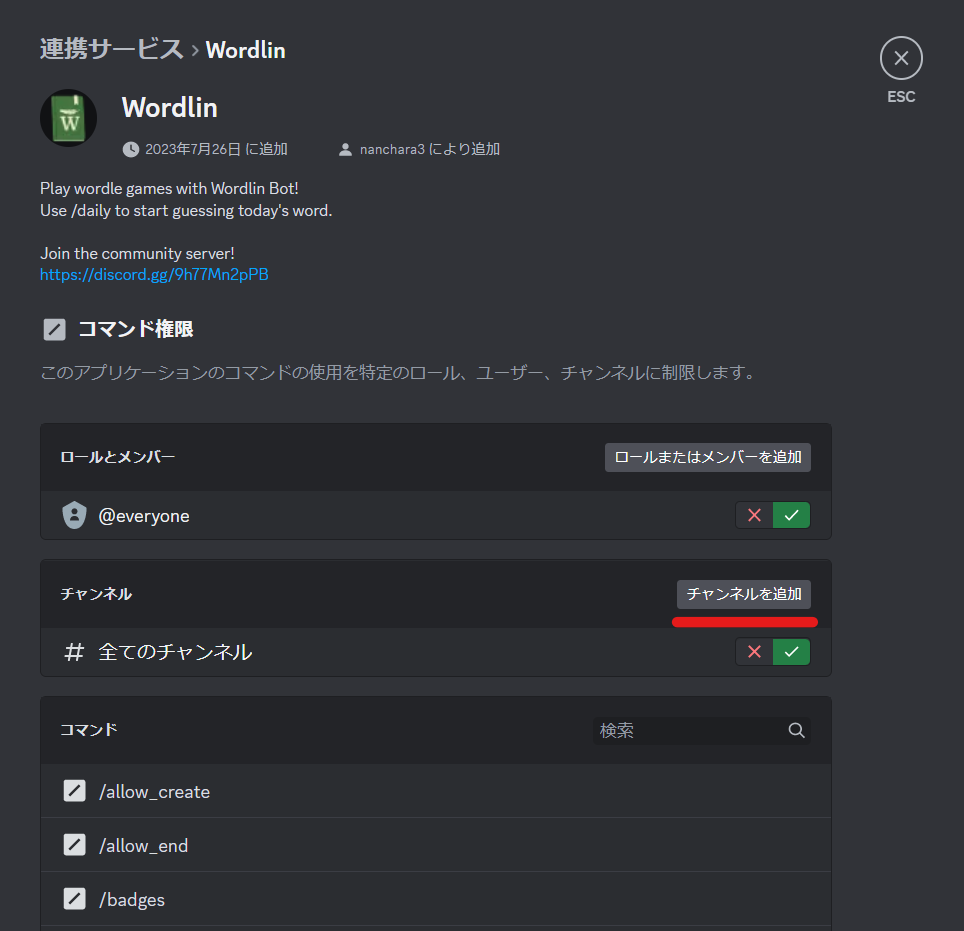
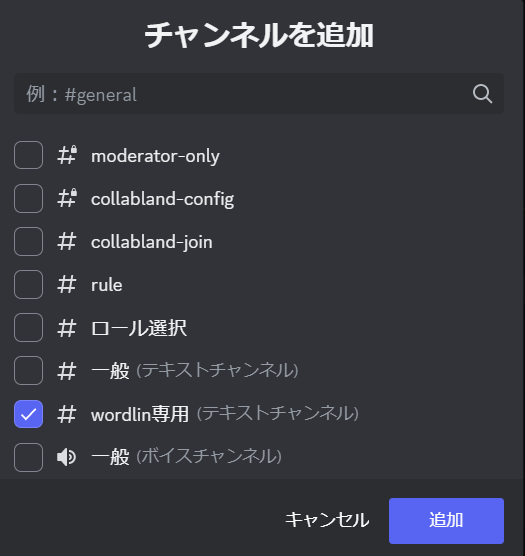
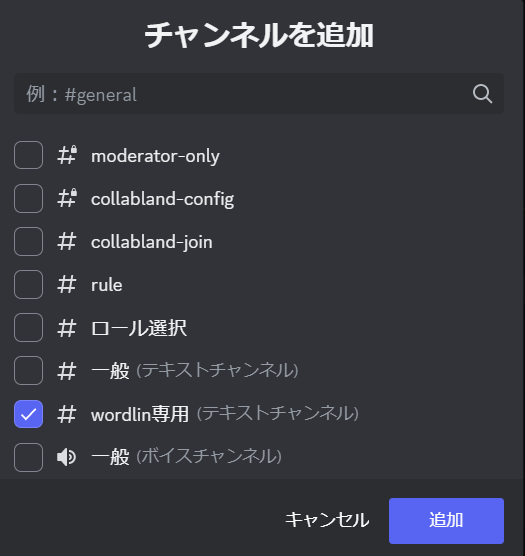
#全てのチャンネルで「×」にし、#wordlin専用を「✓」にし許可します。
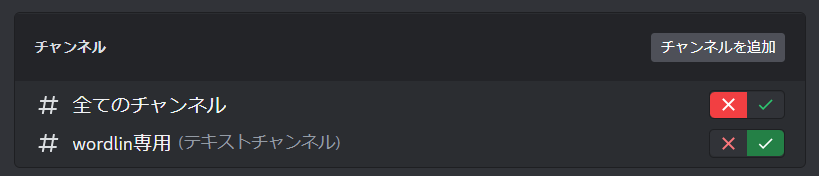
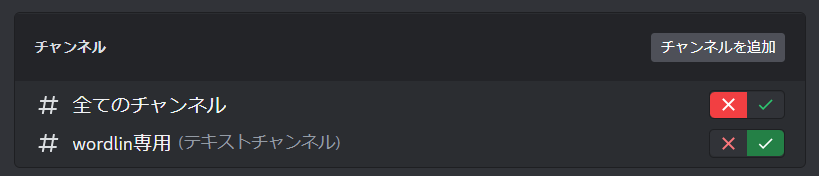
これで、wordlinのコマンドは#wordlin専用以外では使えなくなります。
このあとに他に導入しているBOT全ての設定を逆にします。これを機に他のBOTも色々と設定してみるといいかも知れません。
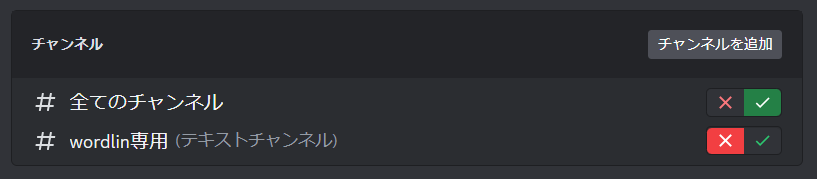
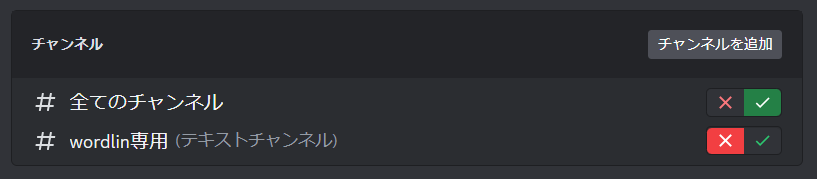
そうすると管理者以外のユーザーは#wordlin専用チャンネルで他のBOTのコマンドを使用することが出来なくなり、間違ったコマンドを使用してしまうことがなくなります。
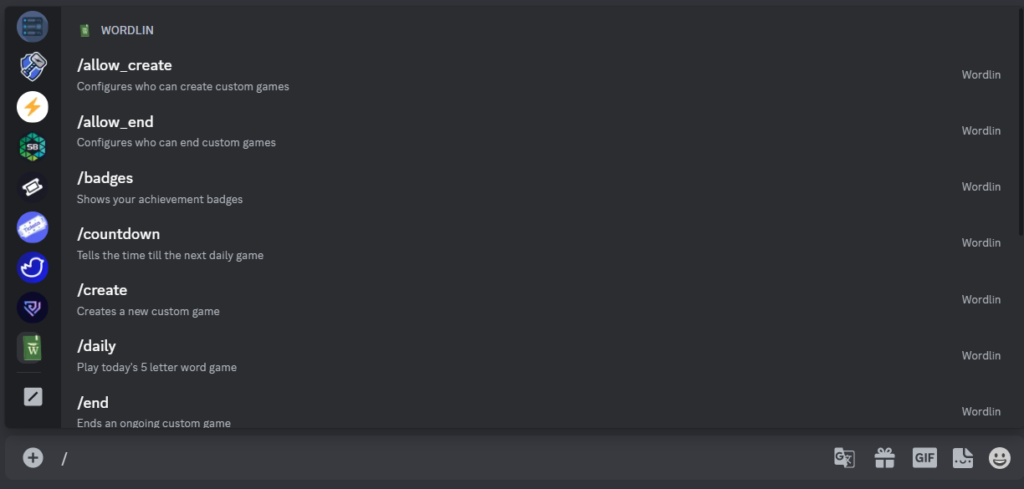
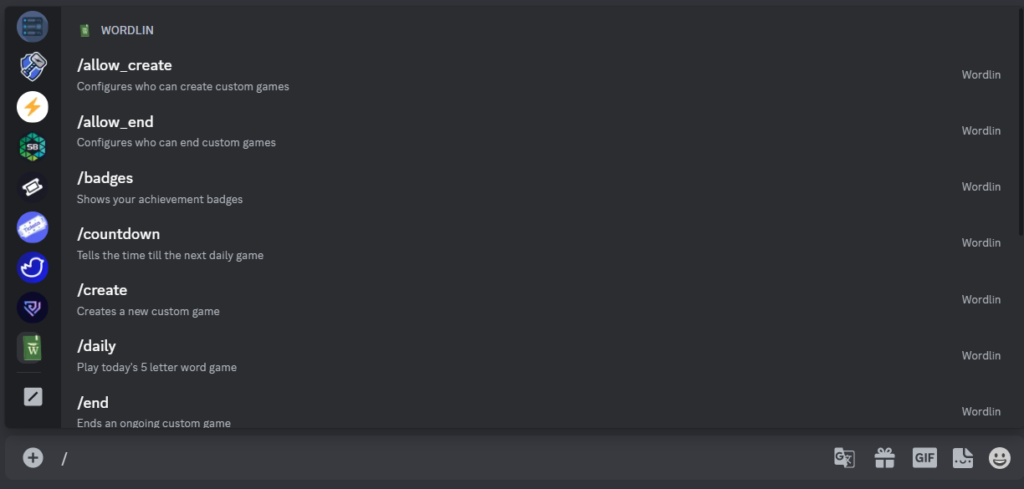
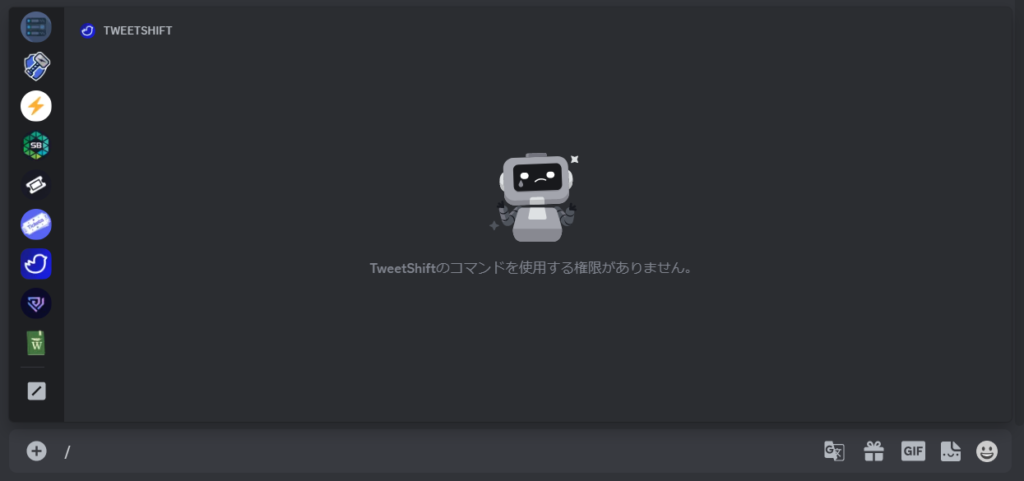
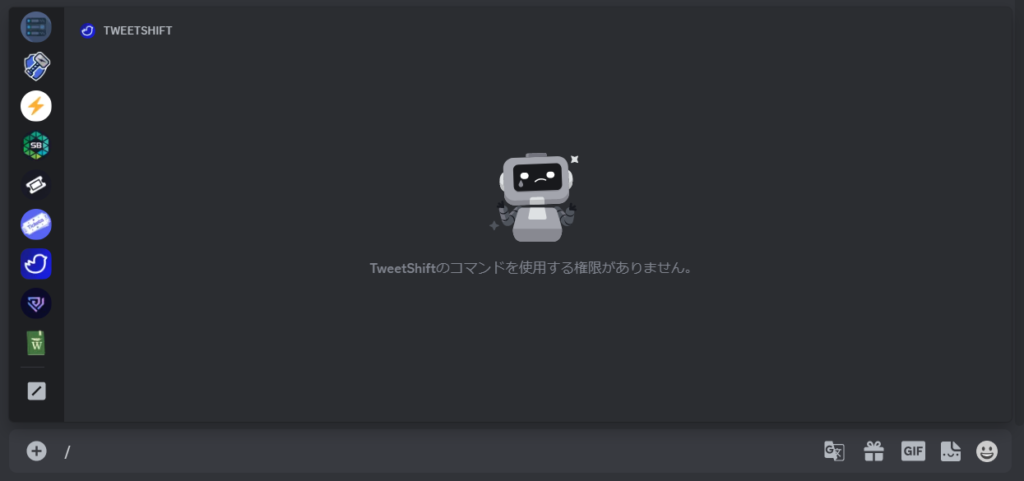
チャンネルに使い方の説明を記載する
ここまでで大方の設定は終わりました。
初めて導入するBOTには使い方を記載しておく方が多くのユーザーが参加しやすくなりますので、チャンネル説明・メッセージへのリンク・ピン留めでBOTの簡単な使い方を記載しましょう。
単純に使い方をこのように記載してピン留めしてもいいのですが、ちょっと工夫してみましょう。
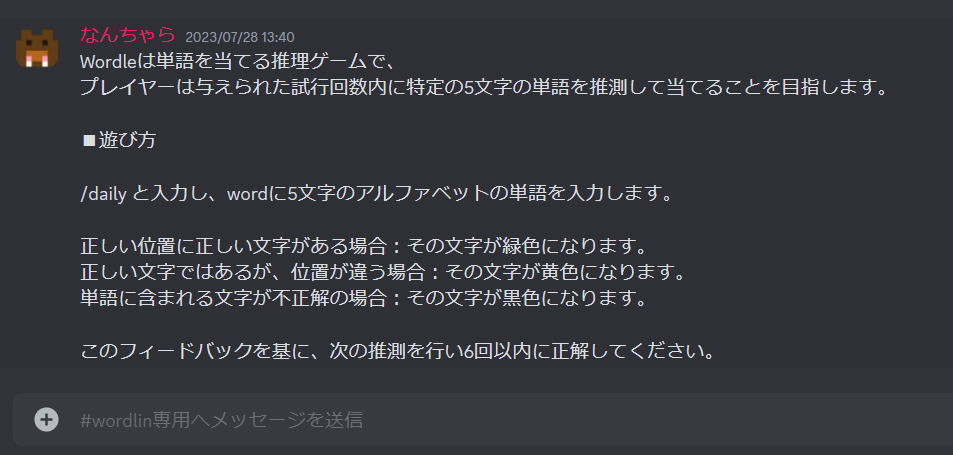
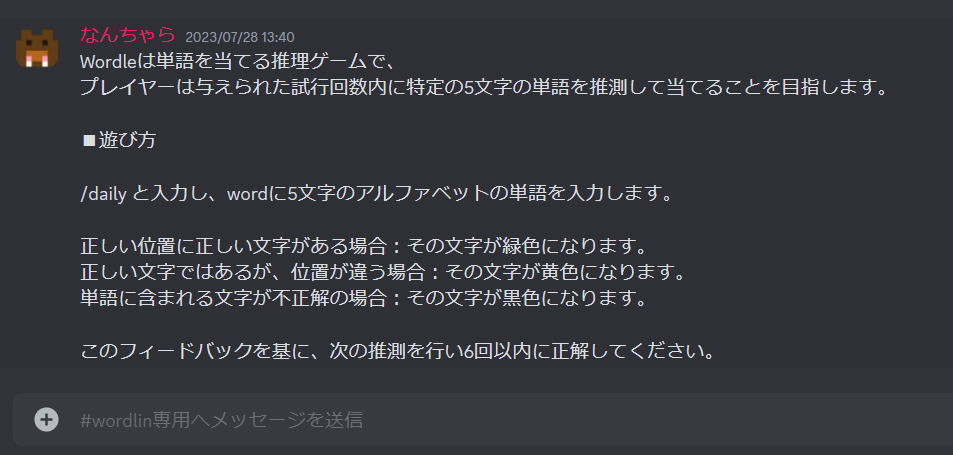
このように大きな文字や太字、下線を組み合わせて見やすくするとユーザーも理解しやすく参加しやすくなるでしょう。
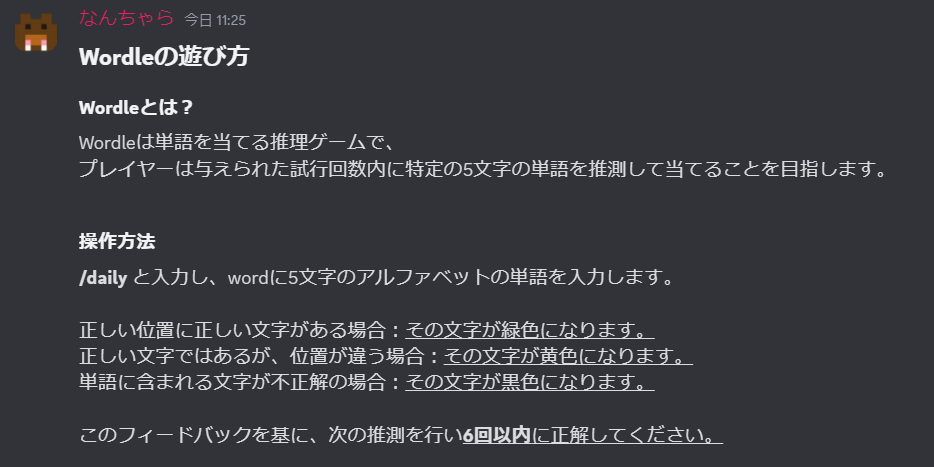
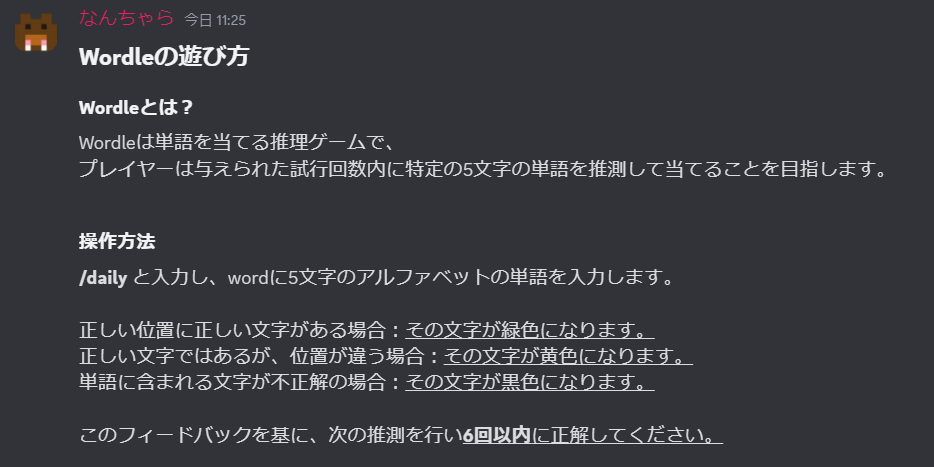
こちらをそのままコピペして投稿すると↑の画像のように表示されますので、そのままお使い下さい。
## Wordleの遊び方
### Wordleとは?
Wordleは単語を当てる推理ゲームで、
プレイヤーは与えられた試行回数内に特定の5文字の単語を推測して当てることを目指します。
### 操作方法
**/daily** と入力し、wordに5文字のアルファベットの単語を入力します。
正しい位置に正しい文字がある場合:__その文字が緑色になります。__
正しい文字ではあるが、位置が違う場合:__その文字が黄色になります。__
単語に含まれる文字が不正解の場合:__その文字が黒色になります。__
このフィードバックを基に、次の推測を行い__**6回以内**に正解してください。__また装飾文字の使い方、大きい文字の詳しい使い方は下記をご覧ください。


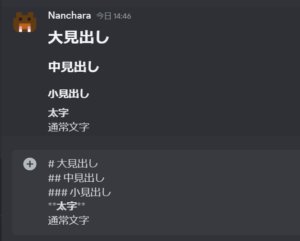
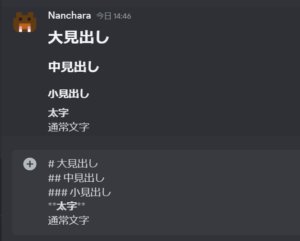
次にチャンネルの説明分を付け加えて、メッセージへのリンクを作成しましょう。
管理者ですとチャンネルを開くと「✏チャンネルの編集」が表示されていますのでそちらをクリックします。
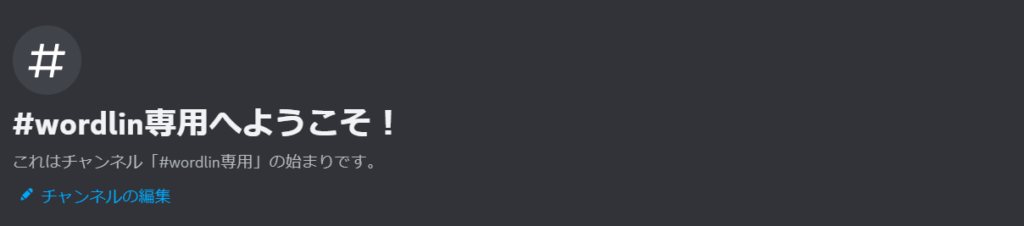
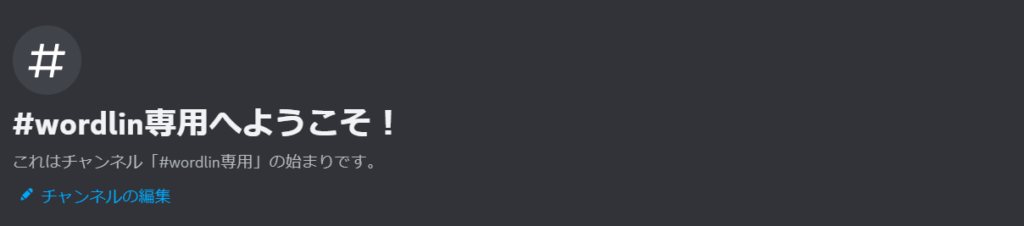
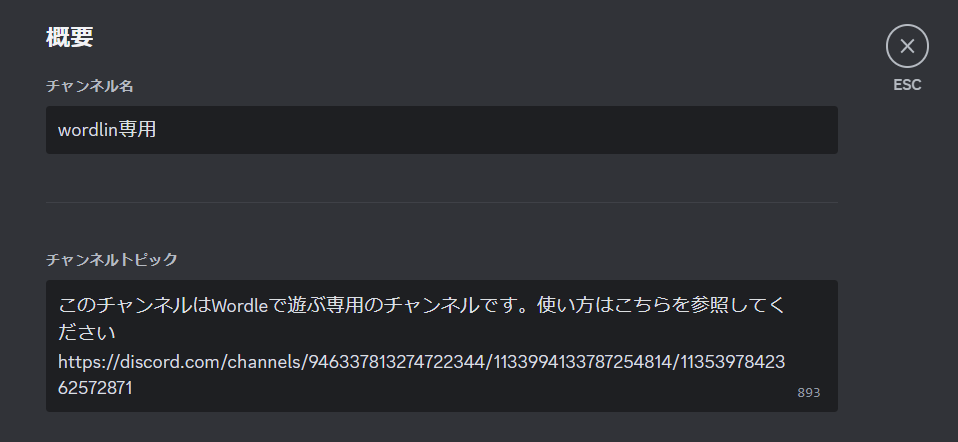
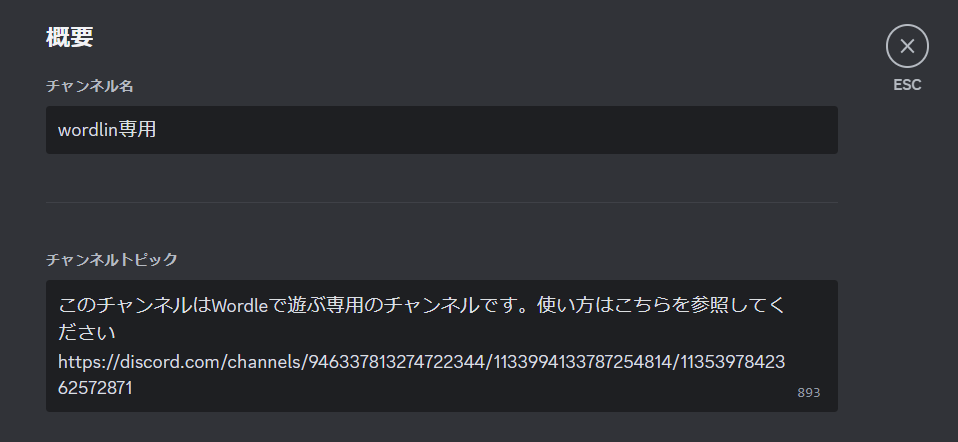
チャンネルトピックにメッセージへのリンクを入れておきます。
メッセージリンクの取得の仕方は、該当メッセージを右クリックして「メッセージリンクをコピー」します。
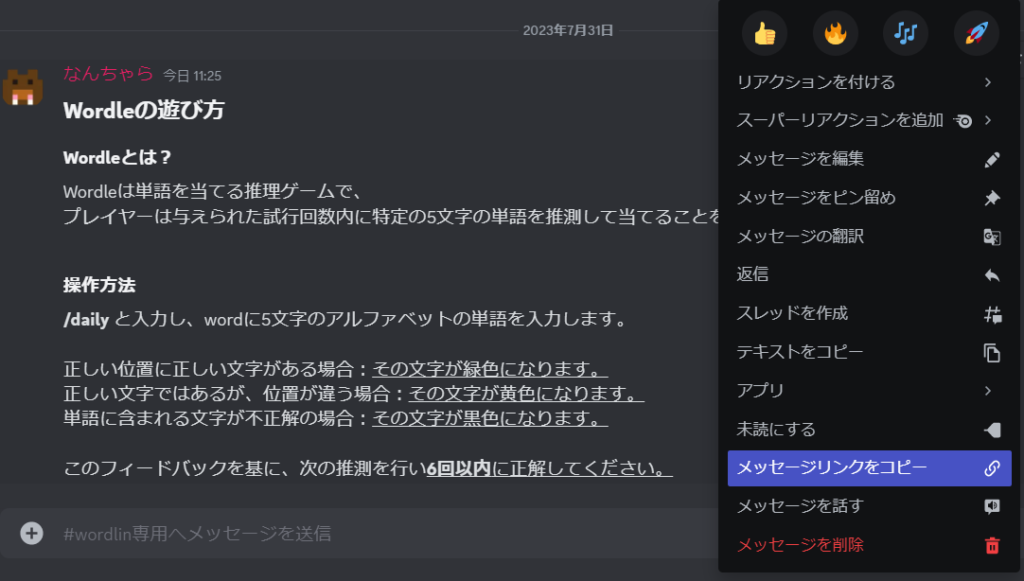
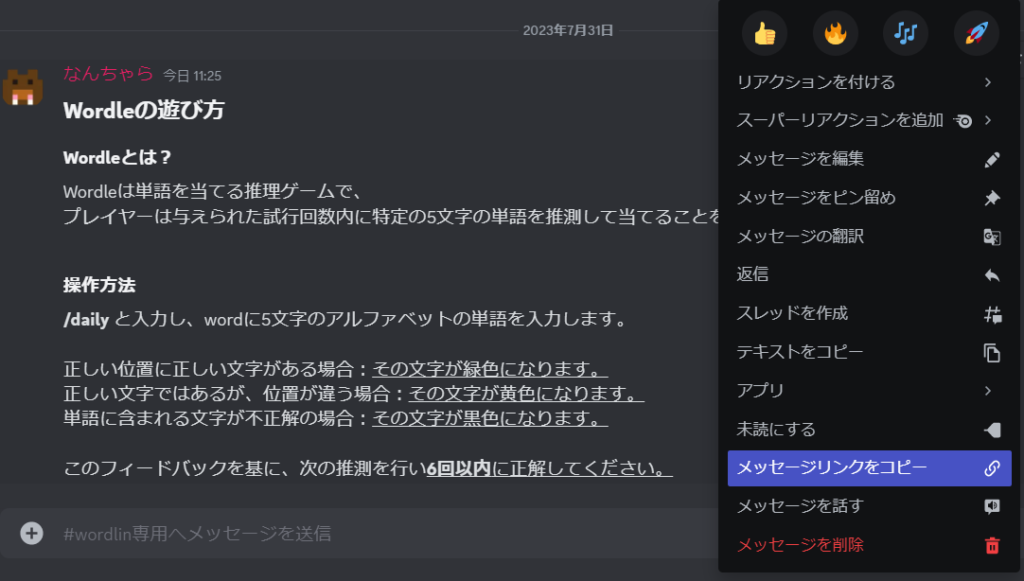
そうするとこのようにチャンネルの頭に、使い方へのリンクが作成されます。初めましての方には親切な設計になりますね!
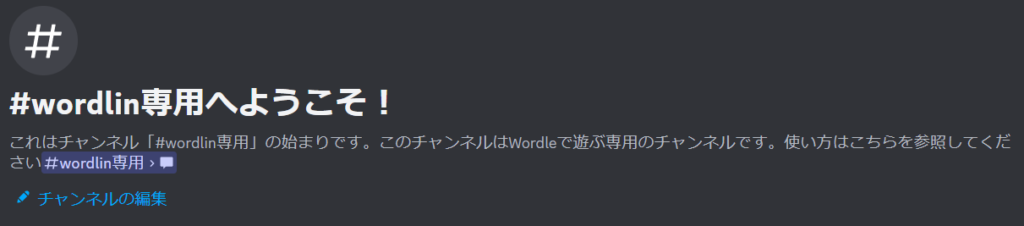
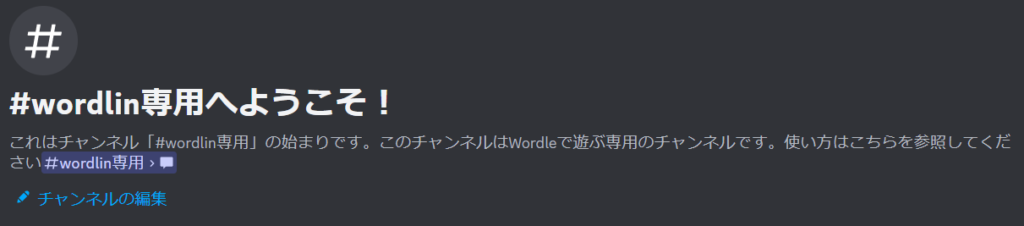
最後にメッセージをピン留めして完了です。
操作方法のメッセージを右クリックして「メッセージをピン留め」することで、ユーザーはピン留めされたメッセージのみを閲覧することができますので、ぜひピン留めしておいてください。
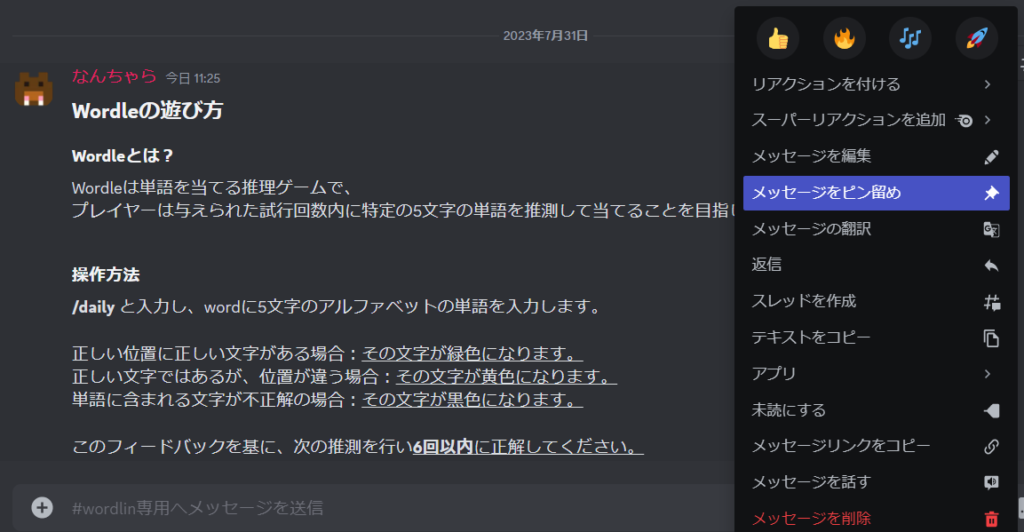
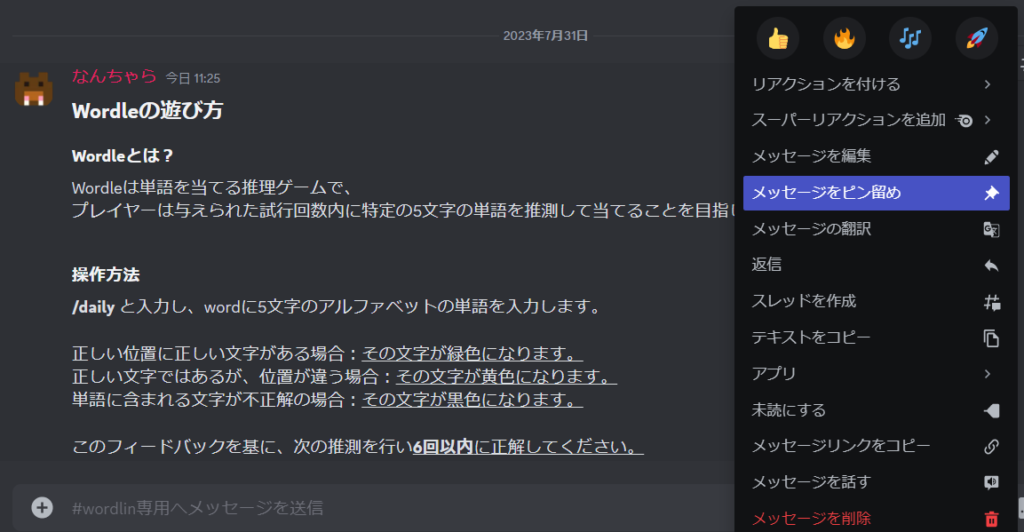
必要であれば、問題の作成方法をコメントして同じようにリンクを作成しておくとよいでしょう。
まとめ
いかがでしたでしょうか?
Wordleは世界的にも人気なゲームなので、ぜひサーバーを盛り上げるのに使ってみてください。また、導入のハードルも低くBOTの設定なども手間がかかりませんので、初めてBOTを導入するのにもちょうど良いBOTと感じます。
こちらのCarl-BOTを使ってWordleをやる為のロールを自動付与するなどしてみるのもいいかも知れませんね。
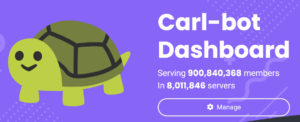
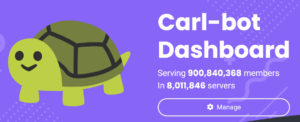
それでは、良いDiscordライフをお過ごしください。
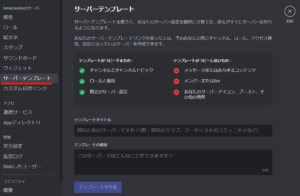

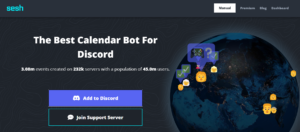

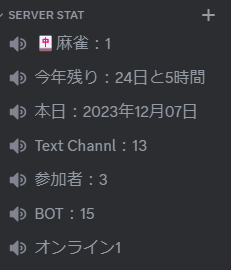


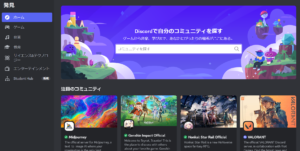
コメント